iOS
2021.01.13
「ホーム画面用ウィジェット」の設定方法
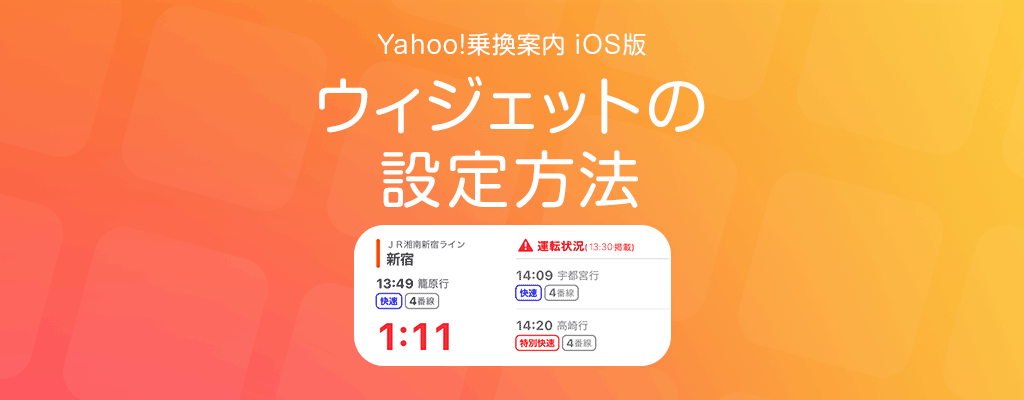
新旧ウィジェットの設定方法などを詳しくご紹介いたします。
目次
「ホーム画面用ウィジェット」の設定方法
1.マイ時刻表の設定をする
Yahoo!乗換案内のホーム画面用ウィジェットを表示するには、まず「マイ時刻表」に時刻表を登録します。設定方法は、こちらのブログをご確認ください。
2.ホーム画面用ウィジェットを表示する
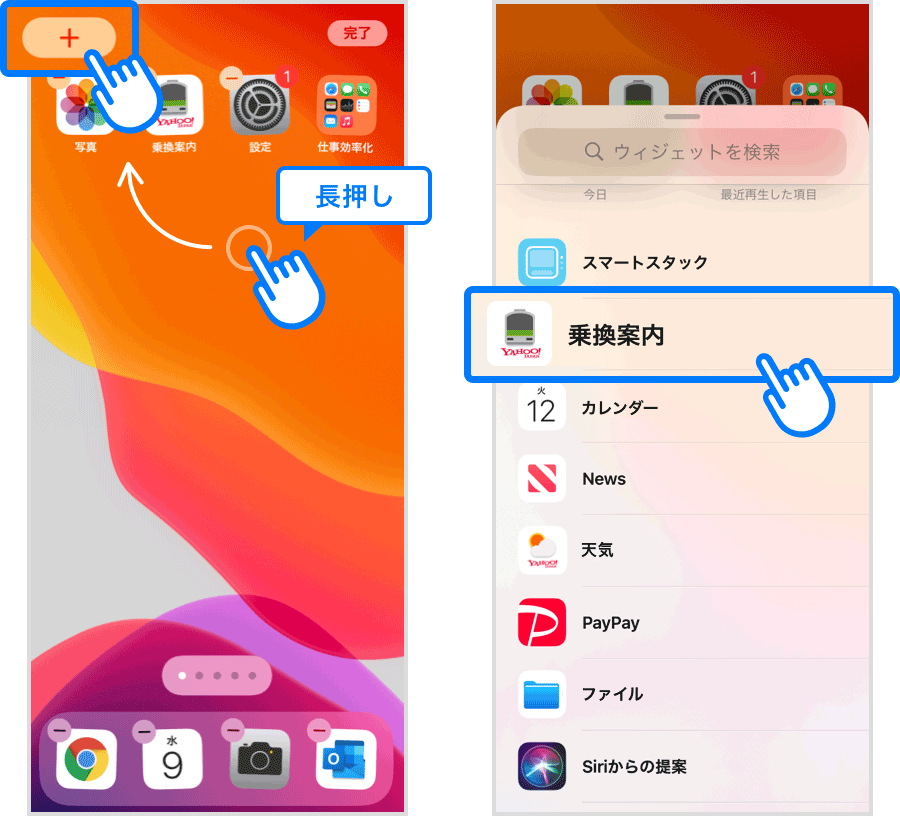
表示したいサイズを選び「ウィジェットを追加」をタップします。画面に配置されたら、右上の「完了」を押して終了です。ウィジェットの移動は、アプリアイコンと同じようにウィジェットを長押しして移動します。
ホーム画面用ウィジェットを複数設置する方法(最大20件まで)
「ホーム画面用ウィジェット」を2つ以上表示したい場合、同じ操作を繰り返しおこなう必要があります。(最大20件まで表示できます)1件目を設定したあと、以下の操作をもう一度おこなってください。
1.何もない場所で長押しし、左上の「+」ボタンをタップ、乗換案内を選択する
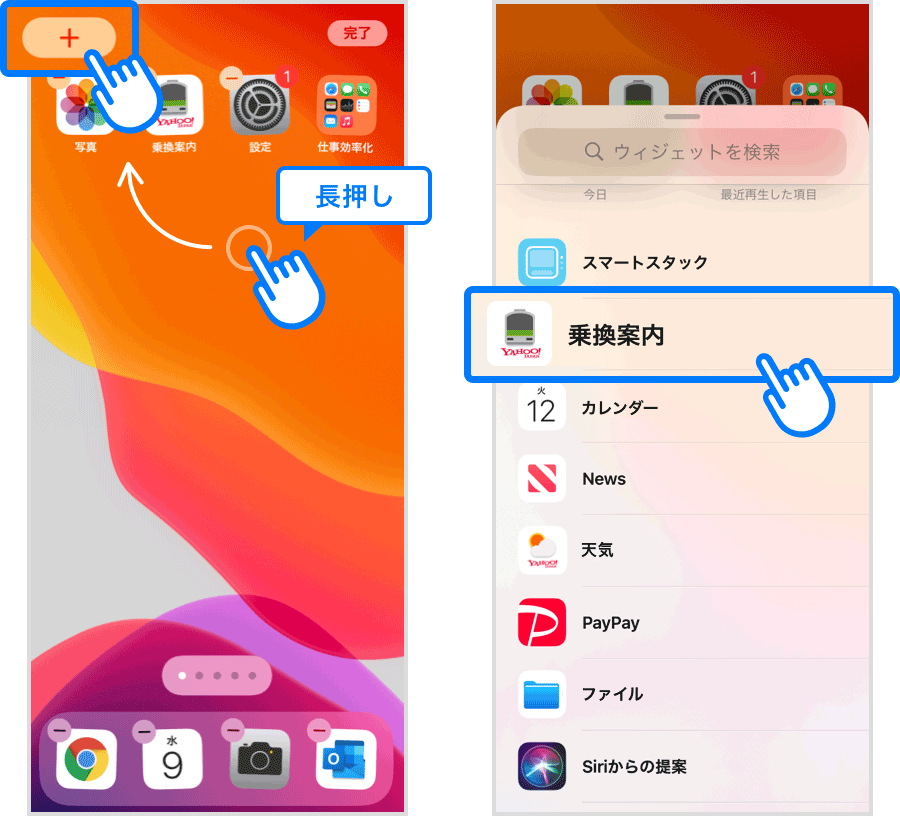
2.表示したいサイズを選び、「ウィジェットを追加」をタップする
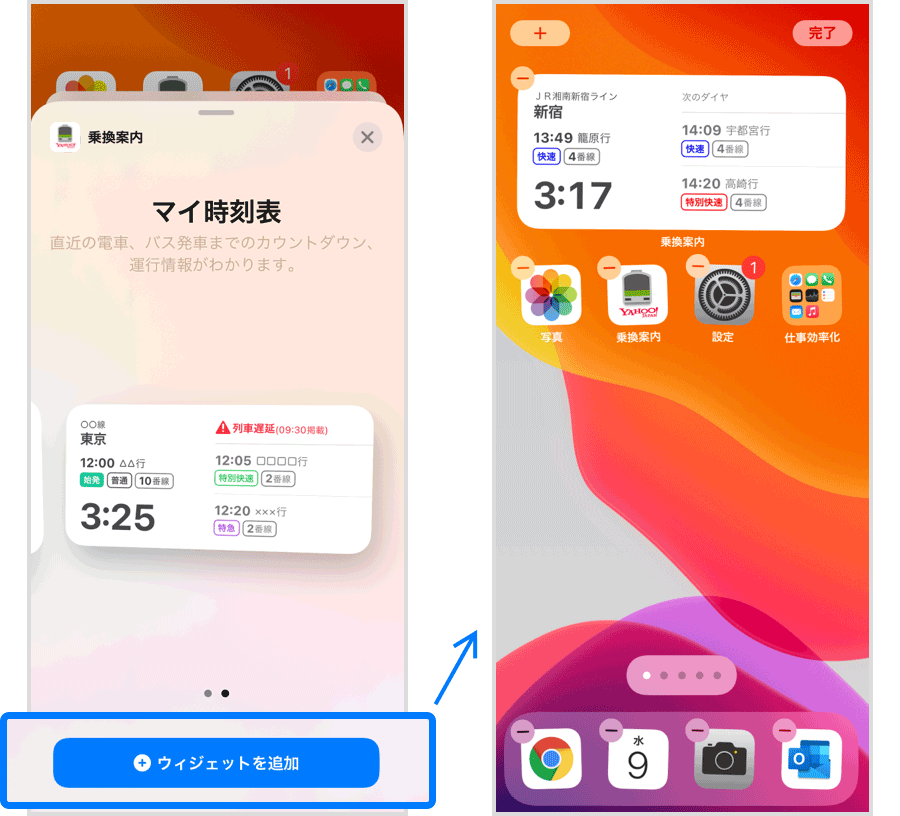
旧ウィジェットの設定方法
旧ウィジェットは2023年6月末で提供を終了いたしました。
アプリをアップデートすると、旧ウィジェットが非表示になってしまう事象が発生しています。
その場合、お手数ですがスマートフォンの再起動をお試しいただき、ご利用になりたいウィジェットの再設置をお願いいたします。
設定方法
①旧ウィジェットの表示画面で「編集」をタップし、②「カスタマイズ」を選択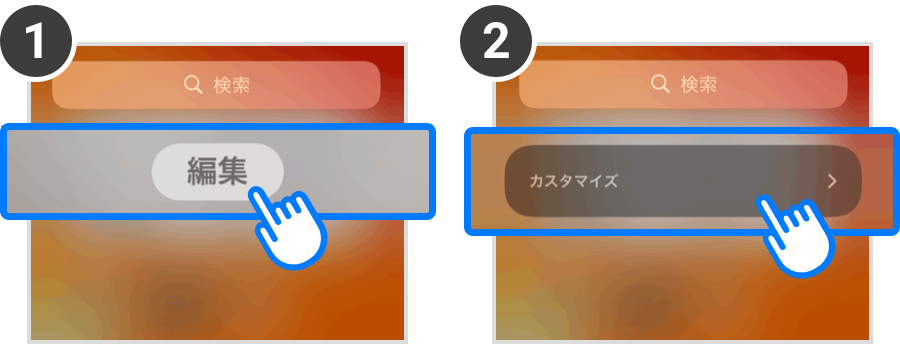
③「Yahoo!乗換案内 マイ時刻表」や「Yahoo!乗換案内 クイック検索」の緑の+をタップし、右上の「完了」をタップします。
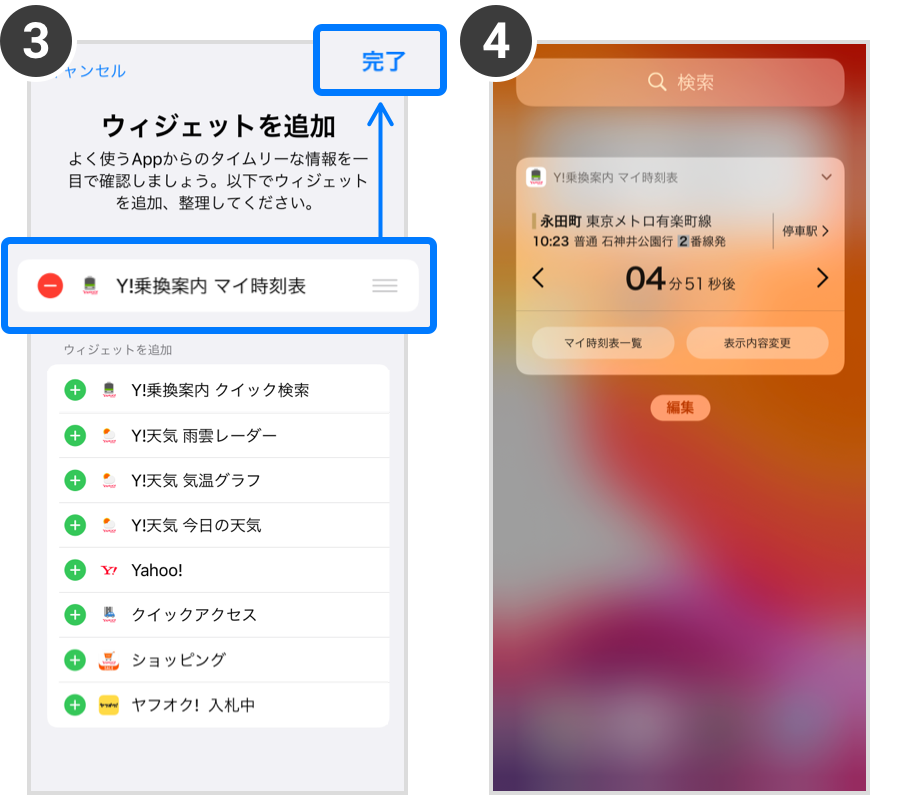
④旧ウィジェットが設定されました!
アップデート後も、新旧両方のウィジェットをご利用いただけます。
ウィジェットに関するご意見・ご要望は、「iOS版Yahoo!乗換案内アプリへのご意見」までお寄せください。
移動に便利なアプリを今すぐダウンロード
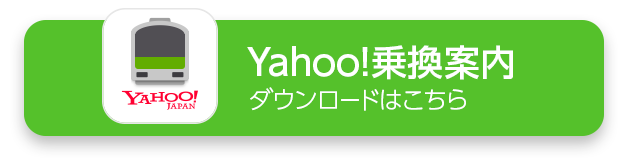
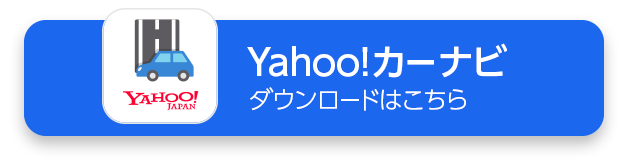
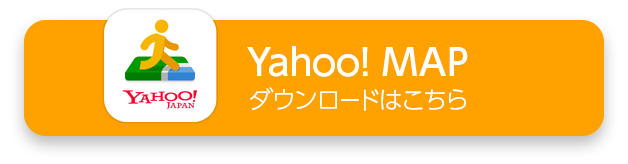
カテゴリ一覧
アーカイブ
- 2025年6月(4)
- 2025年5月(2)
- 2025年4月(5)
- 2025年3月(5)
- 2025年2月(6)
- 2025年1月(4)
- 2024年12月(7)
- 2024年11月(7)
- 2024年10月(2)
- 2024年9月(6)
- 2024年8月(6)
- 2024年7月(6)
- 2024年6月(4)
- 2024年5月(3)
- 2024年4月(3)
- 2024年3月(6)
- 2024年2月(4)
- 2024年1月(2)
- 2023年12月(6)
- 2023年11月(3)
- 2023年10月(2)
- 2023年9月(5)
- 2023年8月(5)
- 2023年7月(2)
- 2023年6月(2)
- 2023年5月(5)
- 2023年4月(2)
- 2023年3月(4)
- 2023年2月(3)
- 2023年1月(1)
- 2022年12月(3)
- 2022年11月(1)
- 2022年10月(4)
- 2022年9月(1)
- 2022年8月(6)
- 2022年7月(2)
- 2022年6月(2)
- 2022年5月(2)
- 2022年4月(2)
- 2022年3月(3)
- 2022年2月(4)
- 2021年12月(2)
- 2021年11月(1)
- 2021年10月(3)
- 2021年9月(2)
- 2021年8月(5)
- 2021年7月(1)
- 2021年6月(3)
- 2021年5月(1)
- 2021年4月(3)
- 2021年3月(2)
- 2021年2月(4)
- 2021年1月(4)
- 2020年12月(3)
- 2020年11月(1)
- 2020年10月(3)
- 2020年9月(4)
- 2020年8月(2)
- 2020年7月(2)
- 2020年6月(2)
- 2020年5月(2)
- 2020年4月(1)
- 2020年3月(7)
- 2020年2月(8)
- 2019年12月(3)
- 2019年11月(5)
- 2019年10月(5)
- 2019年9月(10)
- 2019年8月(2)
- 2019年7月(5)
- 2019年6月(2)
- 2019年5月(3)
- 2019年4月(1)
- 2019年3月(8)
- 2019年2月(3)
- 2019年1月(3)
- 2018年12月(4)
- 2018年11月(3)
- 2018年9月(6)
- 2018年8月(8)
- 2018年7月(7)
- 2018年6月(3)
- 2018年5月(4)
- 2018年4月(4)
- 2018年3月(5)
- 2018年2月(4)
- 2018年1月(6)
- 2017年12月(3)
- 2017年11月(6)
- 2017年10月(5)
- 2017年9月(7)
- 2017年8月(6)
- 2017年7月(1)
- 2017年5月(2)
- 2017年4月(5)
- 2017年3月(16)
- 2017年2月(7)
- 2017年1月(2)
- 2016年12月(6)
- 2016年11月(4)
- 2016年10月(3)
- 2016年9月(6)
- 2016年8月(8)
- 2016年7月(2)
- 2016年6月(1)
- 2016年5月(2)
- 2016年4月(2)
- 2016年3月(9)
- 2016年2月(3)
- 2016年1月(2)
- 2015年12月(3)
- 2015年11月(1)
- 2015年10月(2)
- 2015年9月(2)
- 2015年8月(1)
- 2015年7月(1)
- 2015年5月(1)
- 2015年4月(1)
- 2015年1月(1)